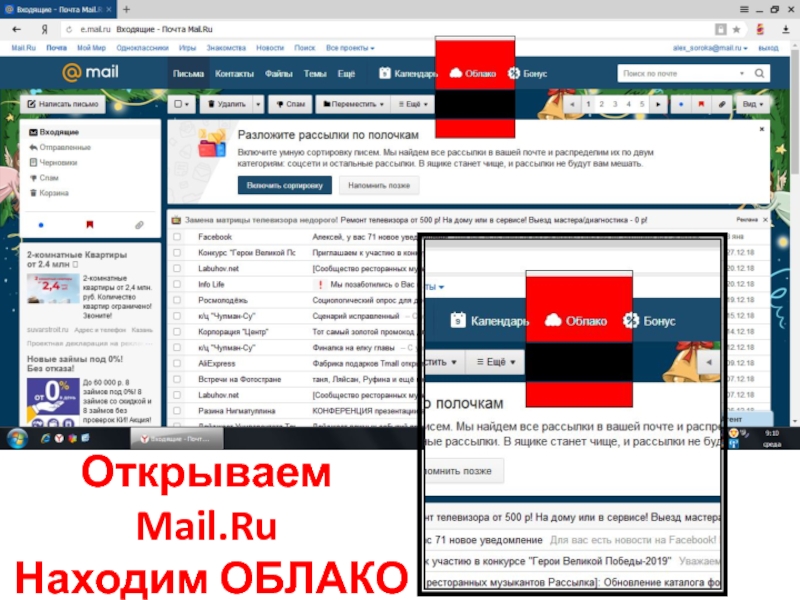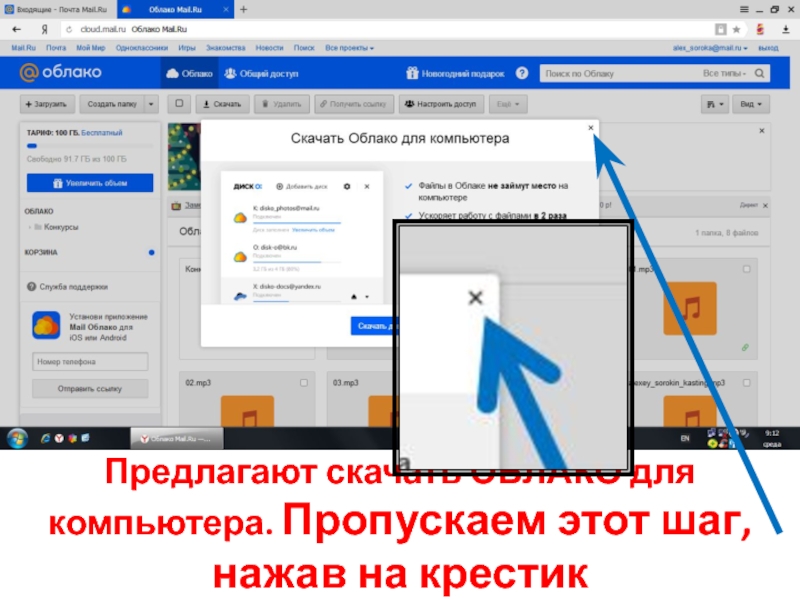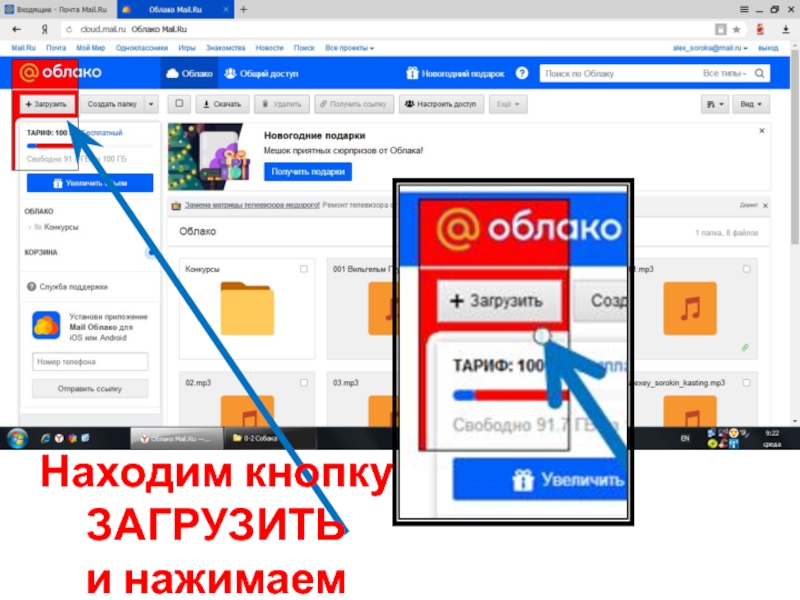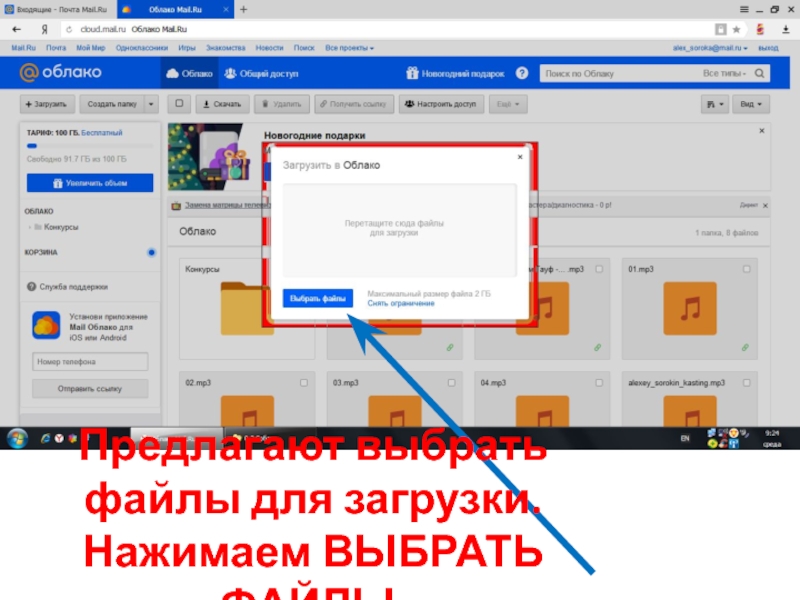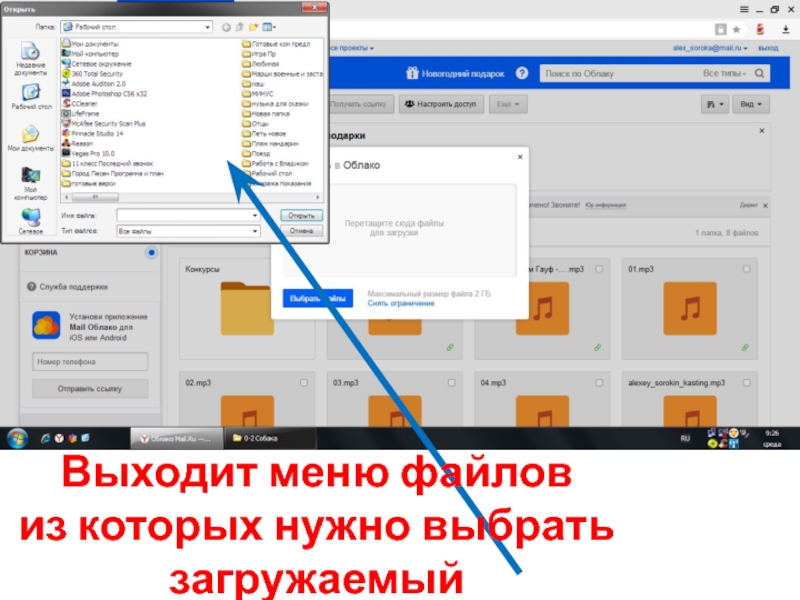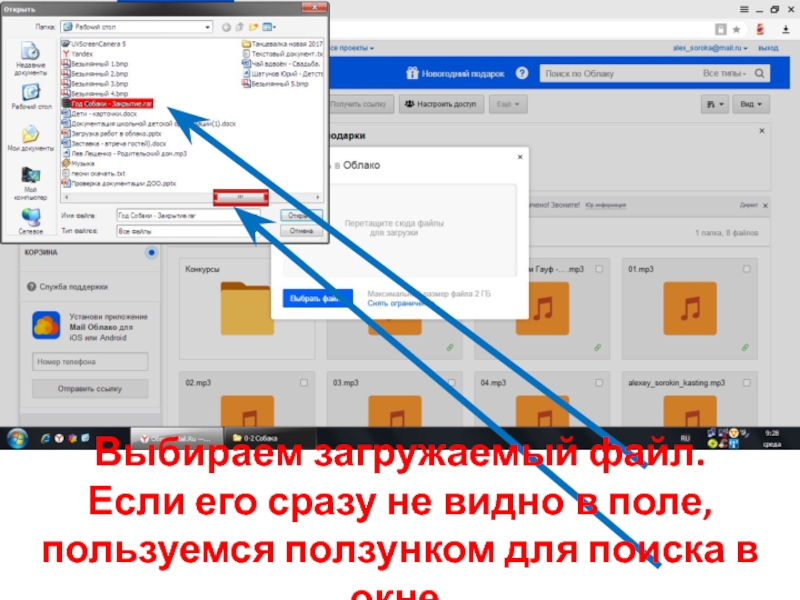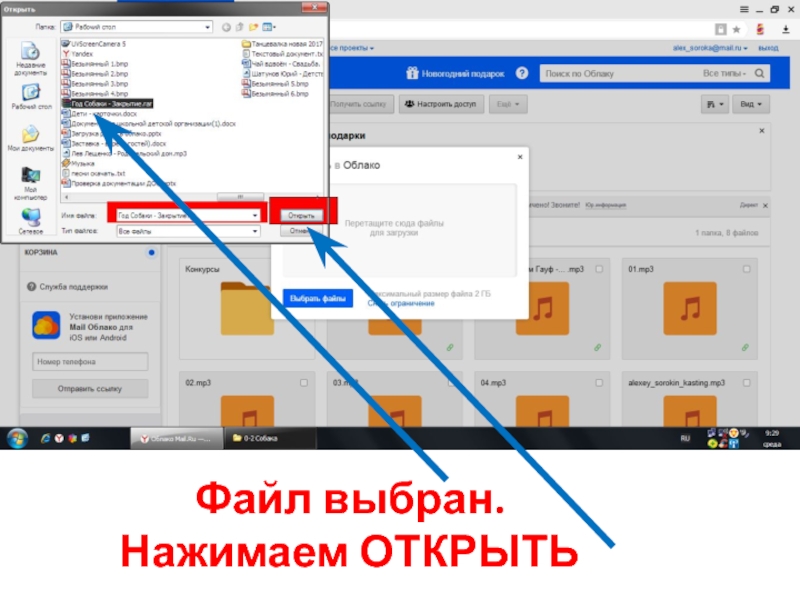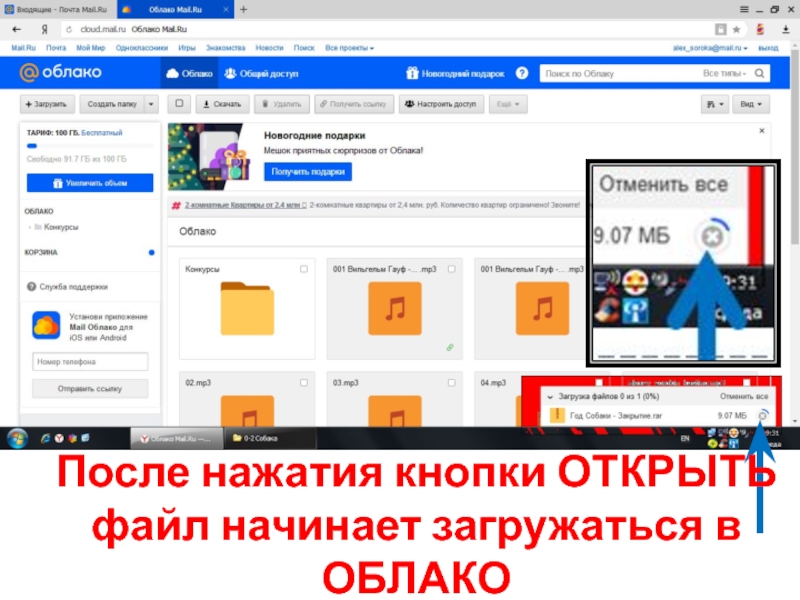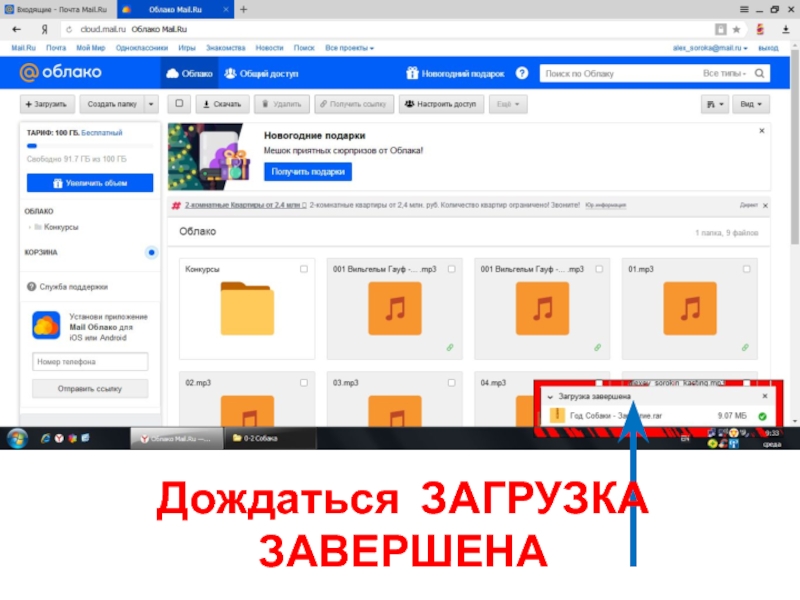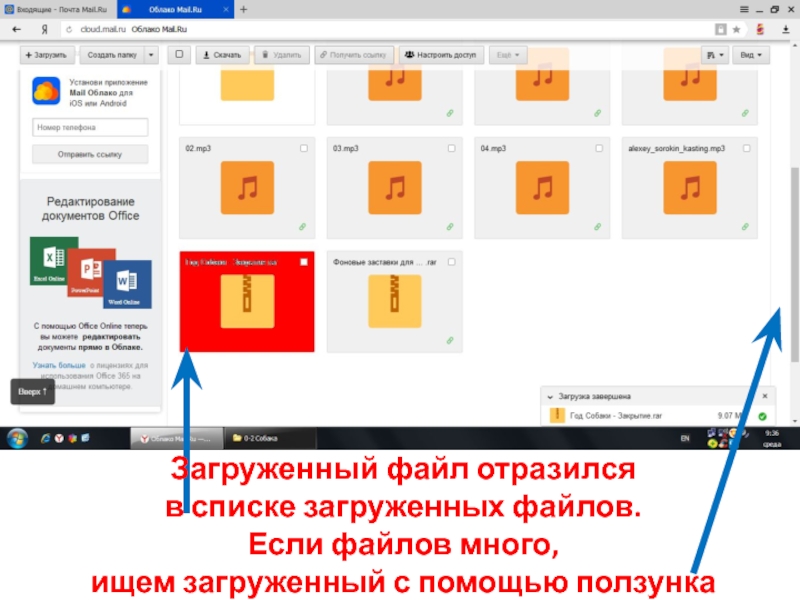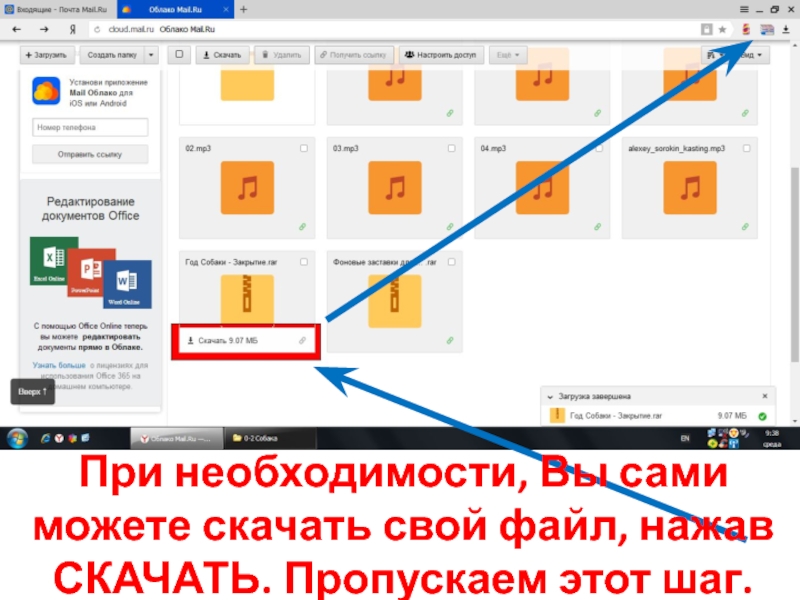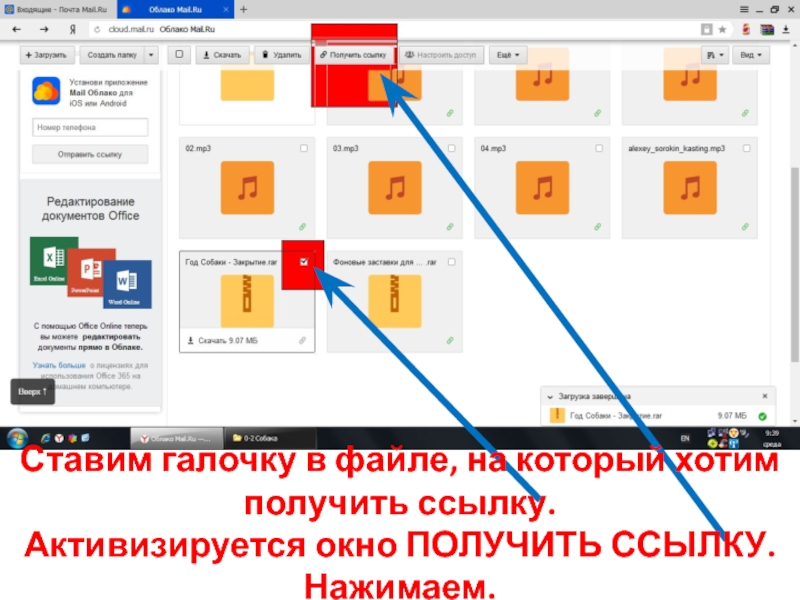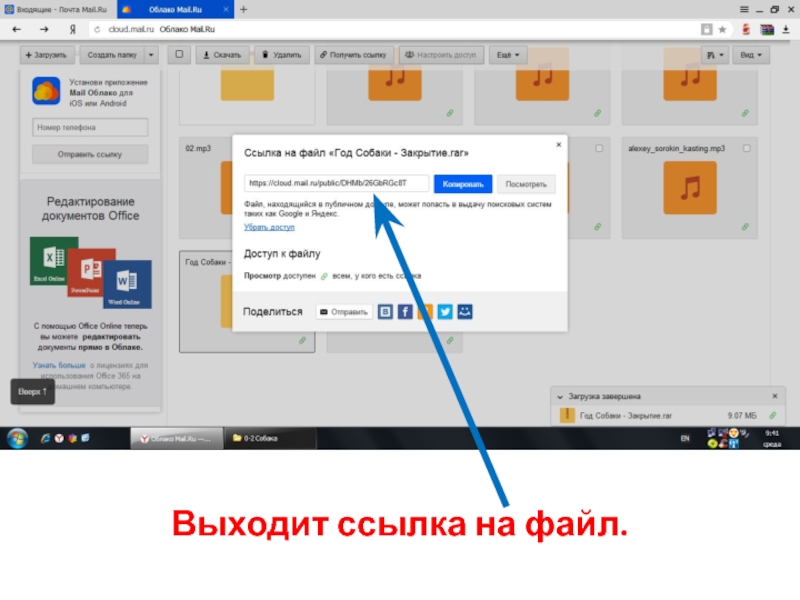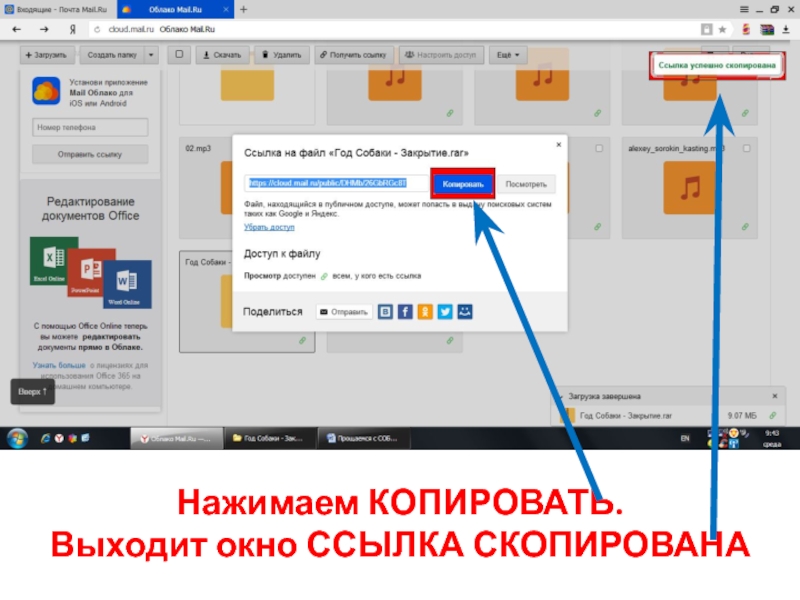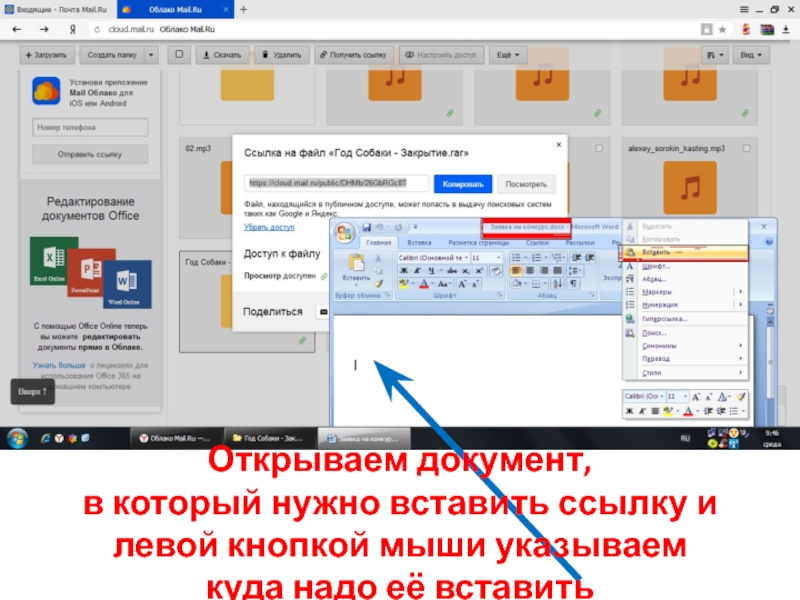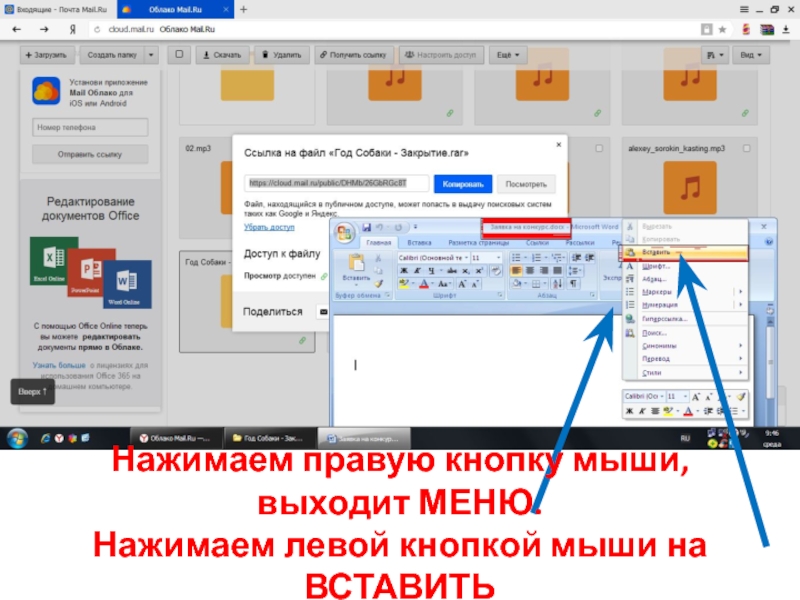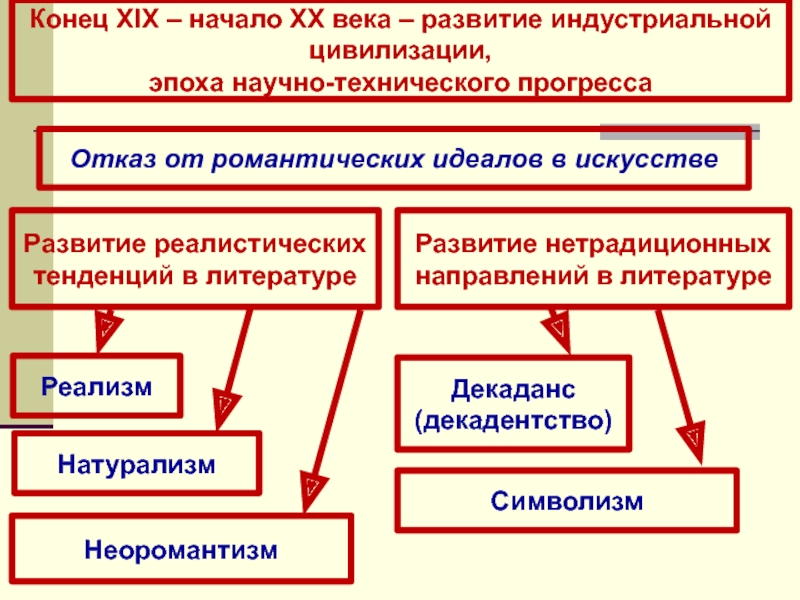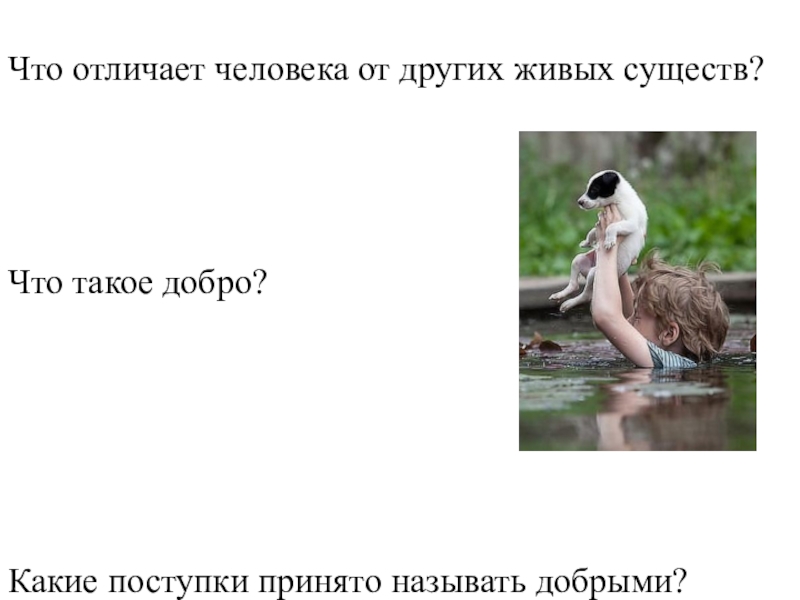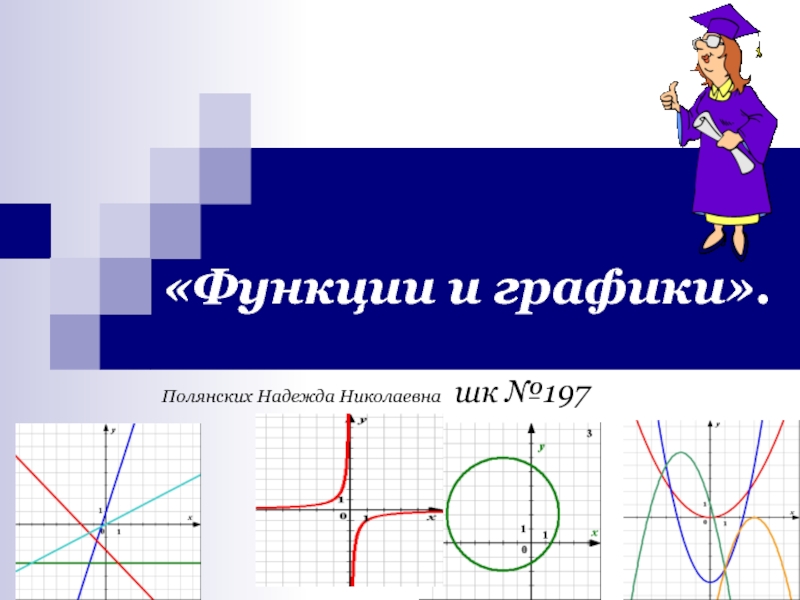Разделы презентаций
- Разное
- Английский язык
- Астрономия
- Алгебра
- Биология
- География
- Геометрия
- Детские презентации
- Информатика
- История
- Литература
- Математика
- Медицина
- Менеджмент
- Музыка
- МХК
- Немецкий язык
- ОБЖ
- Обществознание
- Окружающий мир
- Педагогика
- Русский язык
- Технология
- Физика
- Философия
- Химия
- Шаблоны, картинки для презентаций
- Экология
- Экономика
- Юриспруденция
Загрузка файлов в облако в Mail.Ru
Содержание
- 1. Загрузка файлов в облако в Mail.Ru
- 2. Открываем Mail.RuНаходим ОБЛАКО
- 3. Предлагают скачать ОБЛАКО для компьютера. Пропускаем этот шаг, нажав на крестик
- 4. Находим кнопку ЗАГРУЗИТЬ и нажимаем
- 5. Предлагают выбрать файлы для загрузки. Нажимаем ВЫБРАТЬ ФАЙЛЫ.
- 6. Выходит меню файлов из которых нужно выбрать загружаемый
- 7. Выбираем загружаемый файл.Если его сразу не видно в поле, пользуемся ползунком для поиска в окне.
- 8. Файл выбран.Нажимаем ОТКРЫТЬ
- 9. После нажатия кнопки ОТКРЫТЬфайл начинает загружаться в ОБЛАКО
- 10. Дождаться ЗАГРУЗКА ЗАВЕРШЕНА
- 11. Загруженный файл отразился в списке загруженных файлов. Если файлов много, ищем загруженный с помощью ползунка
- 12. При необходимости, Вы сами можете скачать свой файл, нажав СКАЧАТЬ. Пропускаем этот шаг.
- 13. Ставим галочку в файле, на который хотим получить ссылку.Активизируется окно ПОЛУЧИТЬ ССЫЛКУ. Нажимаем.
- 14. Выходит ссылка на файл.
- 15. Нажимаем КОПИРОВАТЬ.Выходит окно ССЫЛКА СКОПИРОВАНА
- 16. Открываем документ,в который нужно вставить ссылку илевой кнопкой мыши указываем куда надо её вставить
- 17. Нажимаем правую кнопку мыши, выходит МЕНЮ. Нажимаем левой кнопкой мыши на ВСТАВИТЬ
- 18. В документе появляется ССЫЛКА, похожая на ссылку в Mail.Ru
- 19. Скачать презентанцию
Открываем Mail.RuНаходим ОБЛАКО